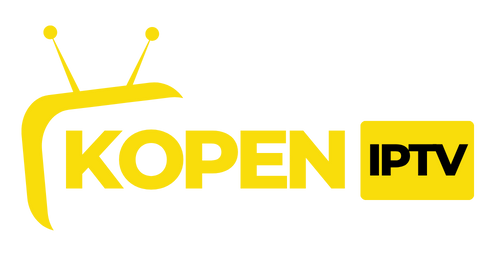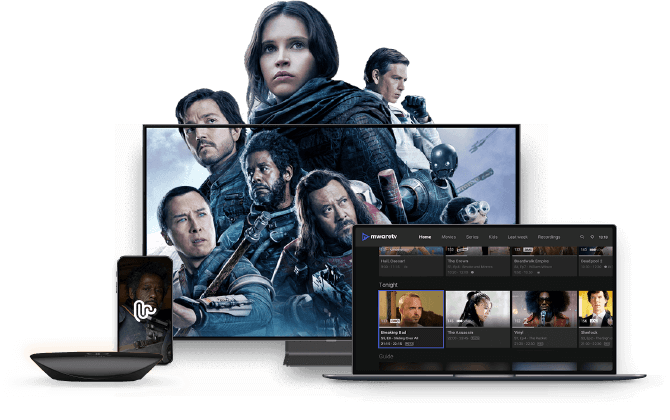IPTV Bekijken via een Webbrowser (Google Chrome, Microsoft Edge, Mozilla Firefox & meer)
In het verleden kon je gebruikmaken van de IPTV Smarters online webbrowser-app, maar soms kan hun webportaal wat onbetrouwbaar zijn. Daarom bespreken we een nieuwe en betere alternatieve optie: Blink Player.Gelukkig is dit een heel snelle en eenvoudige procedure, ongeacht je vaardigheid met computers of laptops, dus volg de onderstaande stappen.1. Typ het volgende webadres in de adresbalk van je browser of klik op de onderstaande URL: https://webtv.iptvblinkplayer.com2. Klik nu op het icoon met de tekst 'LOGIN WITH XTREAM CODES API'.3. Bovenaan het scherm zie je drie knoppen, zorg ervoor dat je op 'Add New User' klikt.4. Als je eerder IPTV hebt gebruikt, ben je waarschijnlijk vertrouwd met het volgende scherm waar je de gebruikersnaam, het wachtwoord en de server-URL van je IPTV-provider moet invoeren. Deze gegevens heb je ontvangen in je welkomstmail van de IPTV-provider. Mocht je deze gegevens niet hebben, neem dan contact op met je leverancier via e-mail. We gebruiken hieronder een voorbeeld.Nadat je je IPTV-gegevens hebt ingevoerd, klik op de knop 'Add User'.5. Als je je IPTV-gegevens correct hebt ingevoerd, zie je een scherm waar je kunt klikken op Live TV, Films, TV-Series en meer. Dat is het, je kunt nu een IPTV-categorie selecteren en genieten van je favoriete IPTV-zenders.Wat Zijn de Voordelen van het Gebruik van IPTV Blink Player Web?
Zoals eerder vermeld, is het grootste voordeel de gebruiksvriendelijkheid bij zowel de installatie als het doorbladeren van de IPTV-categorieën.Een andere bonus die we waarderen aan deze webspeler, is de ondersteuning voor beelden-in-beeld. Dit betekent dat als je bezig bent met werk of iets anders op je Windows PC of laptop, je het venster kunt minimaliseren en verschuiven waar je maar wilt op je scherm. Zo kun je andere activiteiten doen terwijl je toch in de gaten houdt wat je aan het kijken bent.Bekijk ook hoe je IPTV Smarters Pro kunt installeren op een Amazon Firestick.